win7驱动自动安装
Windows 7系统中,驱动自动安装功能是一项非常便捷的功能,它能够自动识别并安装硬件设备的驱动程序,有时候这个功能可能会带来一些问题,比如安装不兼容的驱动或者导致系统不稳定,了解如何关闭和开启这个功能是非常重要的。

Windows 7驱动自动安装功能的关闭和开启方法
默认设置
Windows 7默认是开启驱动程序自动匹配安装功能的,这意味着当您插入新的硬件设备时,系统会自动搜索并安装合适的驱动程序。
关闭自动安装功能
如果您不希望系统自动安装驱动程序,可以按照以下步骤操作:

- 点击左下角的“开始”菜单,选择“设备和打印机”。
- 在打开的窗口中,点击左侧的“设备安装设置”。
- 在弹出的窗口中,选择“否,让我选择要执行的操作”,然后点击“下一步”。
- 在“你希望Windows做什么?”选项中,选择“从不安装来自Microsoft或设备制造商的软件”,然后点击“下一步”。
- 最后点击“保存更改”即可。
开启自动安装功能
如果您希望恢复自动安装驱动程序的功能,可以按照以下步骤操作:
- 重复上述步骤1-3。
- 在“你希望Windows做什么?”选项中,选择“自动(推荐)”,然后点击“下一步”。
- 最后点击“保存更改”即可。
注意事项
- 在关闭自动安装功能后,如果需要为某个设备安装驱动程序,您可能需要手动从制造商的网站下载并安装。
- 在开启自动安装功能后,系统可能会自动下载并安装最新的驱动程序,这可能会占用一定的网络带宽和存储空间。
相关问答FAQs
Q1: Windows 7如何关闭自动安装驱动程序? A1: 您可以按照以下步骤关闭自动安装驱动程序的功能:点击左下角的“开始”菜单,选择“设备和打印机”;在打开的窗口中,点击左侧的“设备安装设置”;在弹出的窗口中,选择“否,让我选择要执行的操作”,然后点击“下一步”;在“你希望Windows做什么?”选项中,选择“从不安装来自Microsoft或设备制造商的软件”,然后点击“下一步”;最后点击“保存更改”。

Q2: Windows 7如何开启自动安装驱动程序? A2: 您可以按照以下步骤开启自动安装驱动程序的功能:重复上述关闭自动安装功能的步骤1-3;在“你希望Windows做什么?
版权声明:本文由 芯智百科 发布,如需转载请注明出处。


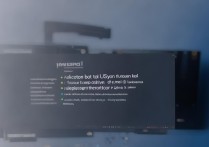




 冀ICP备2021017634号-12
冀ICP备2021017634号-12
 冀公网安备13062802000114号
冀公网安备13062802000114号